Lasketun kentän lisääminen Excelin pivot-taulukkoon

Tutustu, kuinka voit lisätä lasketun kentän Excelin pivot-taulukkoon ja laskea myynnistä syntyviä palkkioita tehokkaasti.
Kun yhdistämiskentät on lisätty Word 2007 -pääasiakirjaan ja osoiteluettelo on valmiina, olet valmis aloittamaan yhdistämisen!
Tallenna pääasiakirja.
Napsauta Esikatsele tuloksia -painiketta.
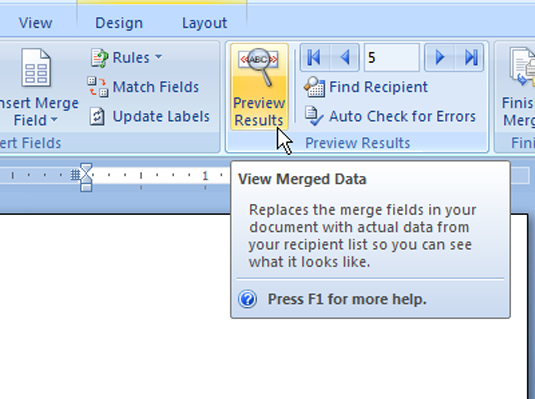
Pääasiakirjan kentät katoavat! Ne korvataan tiedoilla osoiteluettelon ensimmäisestä tietueesta. Näin ensimmäinen mukautettu yhdistämiskirje tulee näkyviin.
Tutustu asiakirjoihin.
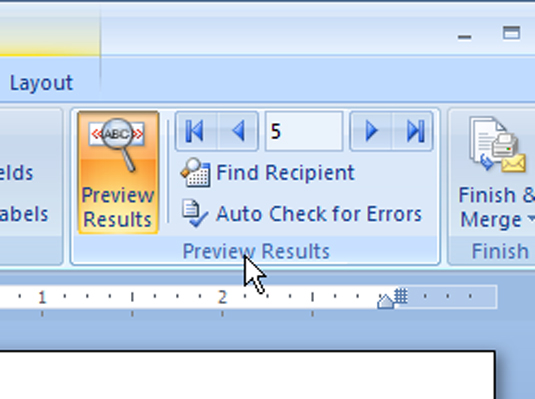
Etsi muotoilu- ja välimerkkivirheitä, puuttuvia välilyöntejä, kaksois- tai ei-toivottuja kenttiä ja hankalia asetteluja.
Virheiden korjaamiseksi sinun on poistuttava esikatselutilasta ja palattava takaisin ja muokattava uudelleen pääasiakirja.
Napsauta Esikatsele tulokset -painiketta uudelleen poistuaksesi esikatselutilasta.
Olet nyt valmis suorittamaan varsinaisen yhdistämisen.
Valitse vaihtoehto Valmis ja yhdistä -valikosta.
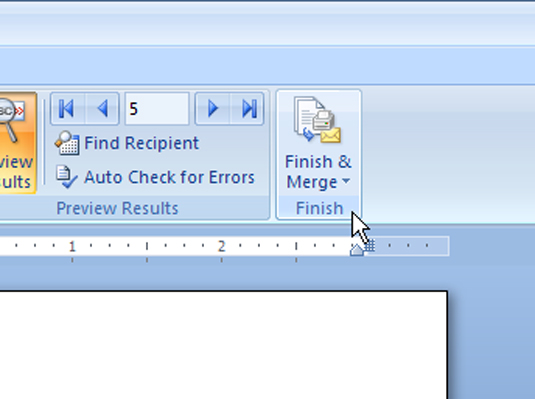
Tulosta asiakirjat: Yleensä ilmeinen valinta: Asiakirjat on esikatsella ja ne ovat valmiita. Jos tulostin on asennettu, tämän vaihtoehdon valitseminen tulostaa asiakirjat ja viimeistelee prosessin.
Muokkaa yksittäisiä asiakirjoja: Luo uuden Word-asiakirjan, joka sisältää kaikki yhdistetyt asiakirjat peräkkäin. Tämä vaihtoehto on ihanteellinen pitkille yhdistämisille.
Näyttöön tulee valintaikkuna, jossa voit valita tallennettavat tai tulostettavat tietueet.
Napsauta Kaikki-painiketta tulostaaksesi tai tallentaaksesi kaiken.
Tulosta tai tallenna lopulliset asiakirjat.
Tulosta asiakirjat napsauttamalla OK-painiketta Tulosta-valintaikkunassa.
Tallenna asiakirjasi valitsemalla Office-painikkeen valikosta Tallenna nimellä. Yhdistetyt asiakirjat näkyvät yhdessä uudessa, yhdistämällä luodussa asiakirjassa.
Siistiytyä.
Tallenna ja sulje pääasiakirja. Olet valmis.
Tutustu, kuinka voit lisätä lasketun kentän Excelin pivot-taulukkoon ja laskea myynnistä syntyviä palkkioita tehokkaasti.
Opi käyttämään Microsoft Teamsia: verkkopohjaista sovellusta, asiakkaana kannettavalla tietokoneella tai pöytätietokoneella tai Teams-mobiilisovellusta älypuhelimella tai tabletilla.
Kuinka estää Microsoft Wordia avaamasta tiedostoja vain luku -tilassa Windowsissa Microsoft Word avaa tiedostot vain luku -tilassa, jolloin niiden muokkaaminen on mahdotonta? Älä huoli, menetelmät ovat alla
Virheiden korjaaminen virheellisten Microsoft Word -asiakirjojen tulostuksessa. Virheet tulostettaessa Word-asiakirjoja, joissa on muuttuneet fontit, sotkuiset kappaleet, puuttuva teksti tai kadonnut sisältö ovat melko yleisiä. Älä kuitenkaan
Jos olet piirtänyt PowerPoint-dioihin esityksen aikana kynää tai korostuskynää, voit tallentaa piirustukset seuraavaa esitystä varten tai poistaa ne, jotta seuraavan kerran näytät ne. Aloitat puhtailla PowerPoint-dioilla. Pyyhi kynä- ja korostuskynäpiirrokset noudattamalla näitä ohjeita: Pyyhi rivit yksi kerrallaan […]
Tyylikirjasto sisältää CSS-tiedostoja, Extensible Stylesheet Language (XSL) -tiedostoja ja kuvia, joita käyttävät ennalta määritetyt sivupohjat, sivuasettelut ja säätimet SharePoint 2010:ssä. CSS-tiedostojen etsiminen julkaisusivuston tyylikirjastosta: Valitse Sivuston toiminnot→ Näytä Kaikki sivuston sisältö. Sivuston sisältö tulee näkyviin. Style-kirjasto sijaitsee […]
Älä hukuta yleisöäsi jättimäisillä numeroilla. Microsoft Excelissä voit parantaa koontinäyttöjesi ja raporttiesi luettavuutta muotoilemalla numerot näyttämään tuhansia tai miljoonia.
Opi käyttämään SharePointin sosiaalisen verkostoitumisen työkaluja, joiden avulla yksilöt ja ryhmät voivat kommunikoida, tehdä yhteistyötä, jakaa ja pitää yhteyttä.
Juliaanisia päivämääriä käytetään usein valmistusympäristöissä aikaleimana ja pikaviitteenä eränumerolle. Tämän tyyppisen päivämääräkoodauksen avulla jälleenmyyjät, kuluttajat ja huoltoedustajat voivat tunnistaa tuotteen valmistusajankohdan ja siten tuotteen iän. Julian-päivämääriä käytetään myös ohjelmoinnissa, armeijassa ja tähtitiedessä. Erilainen […]
Voit luoda verkkosovelluksen Access 2016:ssa. Mikä verkkosovellus sitten on? No, verkko tarkoittaa, että se on verkossa, ja sovellus on vain lyhenne sanoista "sovellus". Mukautettu verkkosovellus on online-tietokantasovellus, jota käytetään pilvestä selaimen avulla. Rakennat ja ylläpidät verkkosovellusta työpöytäversiossa […]








